鲁班安装—致命错误的解决方法
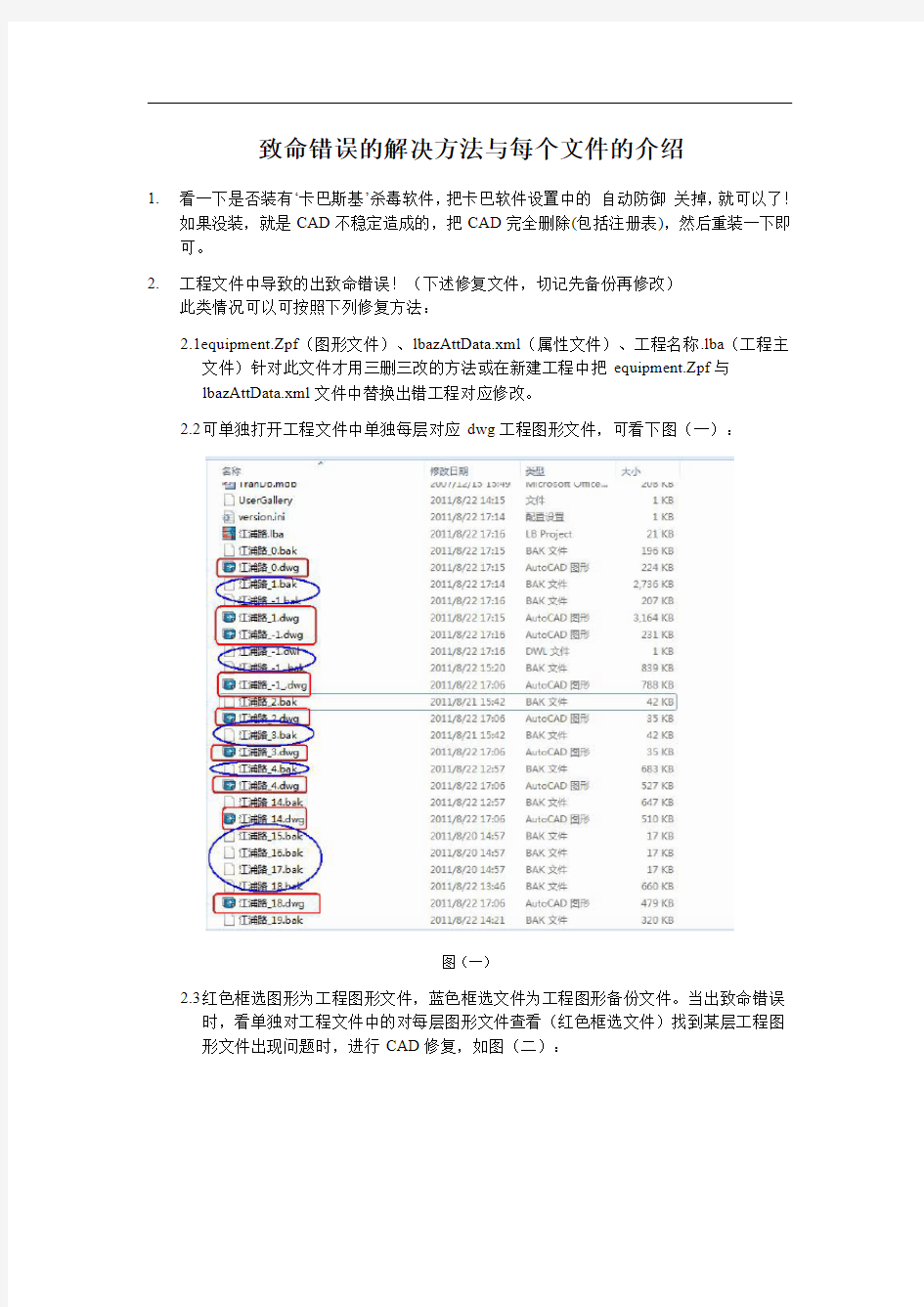
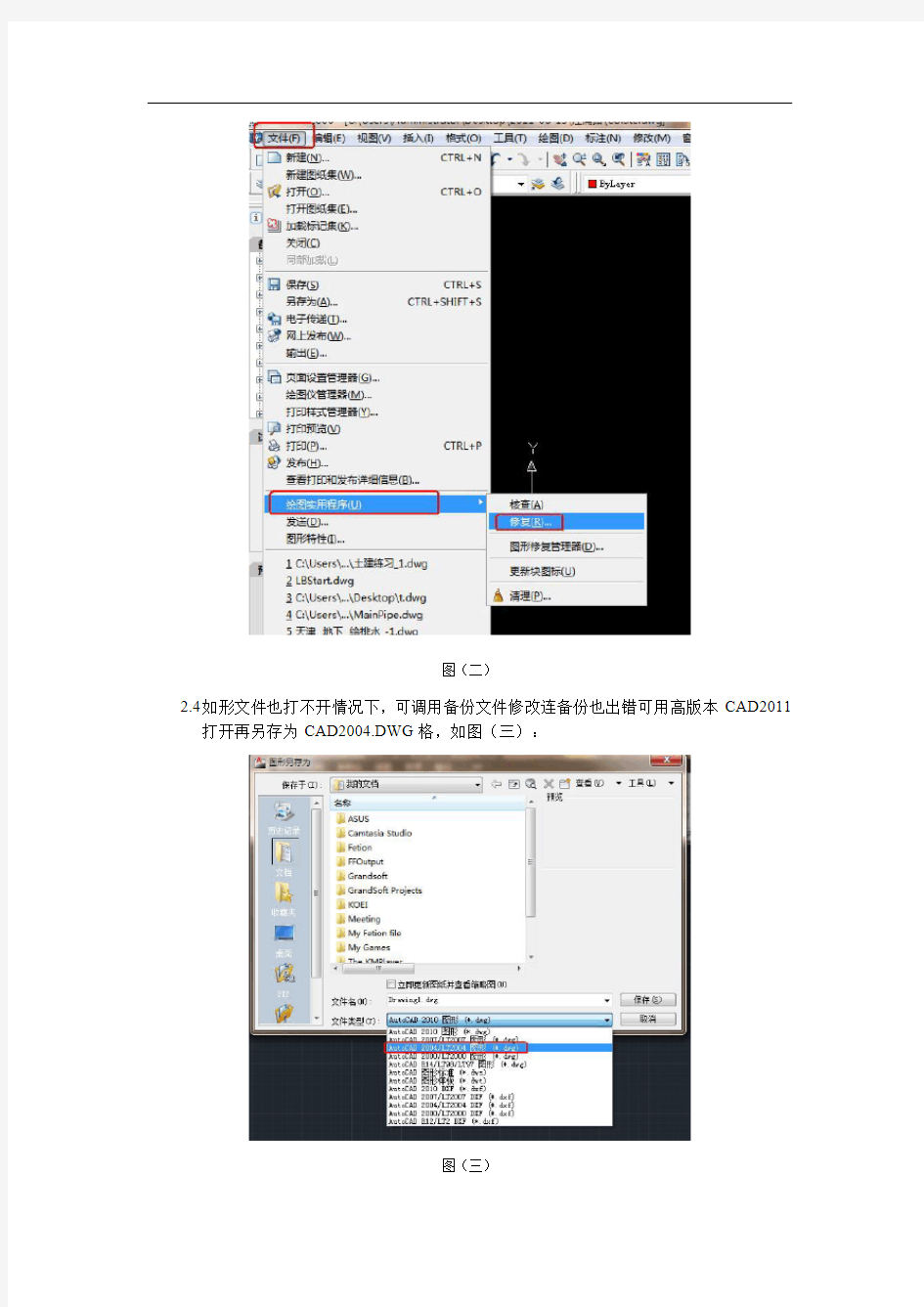
致命错误的解决方法与每个文件的介绍
1.看一下是否装有‘卡巴斯基’杀毒软件,把卡巴软件设置中的自动防御关掉,就可以了!
如果没装,就是CAD不稳定造成的,把CAD完全删除(包括注册表),然后重装一下即可。
2.工程文件中导致的出致命错误!(下述修复文件,切记先备份再修改)
此类情况可以可按照下列修复方法:
2.1equipment.Zpf(图形文件)、lbazAttData.xml(属性文件)、工程名称.lba(工程主
文件)针对此文件才用三删三改的方法或在新建工程中把equipment.Zpf与
lbazAttData.xml文件中替换出错工程对应修改。
2.2可单独打开工程文件中单独每层对应dwg工程图形文件,可看下图(一):
图(一)
2.3红色框选图形为工程图形文件,蓝色框选文件为工程图形备份文件。当出致命错误
时,看单独对工程文件中的对每层图形文件查看(红色框选文件)找到某层工程图
形文件出现问题时,进行CAD修复,如图(二):
图(二)
2.4如形文件也打不开情况下,可调用备份文件修改连备份也出错可用高版本CAD2011
打开再另存为CAD2004.DWG格,如图(三):
图(三)
2.5按照上述方法还是不行,只能出终极绝招。打看CAD2006新建一张图形文件把名称
改为之前错误的图形文件名,再把新建图形文件替换工程文件出错的图形文件。此
方法虽可解决工程打开出错问题。但有一个致命点就是以修改那一层CAD图形文件
及鲁班构件全部丢失。
2.6LayWire.dwg(桥架配引线中的线缆文件)、MainPipe.dwg(跨楼工程标高竖向构
件文件)、StardardRoom.dwg(创建标准房间文件)。
上述三个文件也会导致致命错误的原因,可单独打开修复或修改备份
StardardRoom.dwg文件出现的致命错误建议把此文件删除重新创建标准房间布置,如图(四):
图(四)
3.还有一种情况是常见中CAD病毒导致,此情况一般都是在USB或网上传送CAD电子
图时带有的CAD病毒文件。收到图纸不打开CAD程序情况下是不会中病毒,一但中毒后果不堪设想!如何知道自己是否中毒?可以看工程文件或CAD电子图中出现acddoc,lsp文件或在CAD打开的情况下有一些提示如“现在11:00点辛苦了,该休息了。老板看的见的”等等,此类情况出现代表恭喜你您中头彩了(病毒)!如图(五):
图(五)
可用“筑原CAD病毒专杀V3.0.exe”文件,在用此文件时把有关CAD程序与鲁班CAD 平台软件关闭,最后在进行查杀。查杀完毕可别忘记回收站的病毒文件!如图(六):
图(六)
AUTOCAD致命错误解决之通用步骤和方法
AUTOCAD致命错误解决之通用步骤和方法 我们在使用cad绘制图形的过程中经常会因为一些不确定因素(如版本转换、块插如等)导致图形损坏而发生各种类型的致命错误。致命错误提示往往是很有价值的,熟悉的人可以根据提示推测出问题的症结,从而顺利解决问题,不熟悉的人按照一定的操作步骤通常也能解决大部分的问题。以下所述希望对大家有所启发。 1. 首先我们必须对要修复的图形做好备份,这一步骤其实挺重要的,因为任何的操作都可能导致图形的进一步的损坏,这不是我们所希望看到的。 2. 如果cad图能够顺利打开,而是在进行其他一些操作时发生错误退出,我们使用如下方法:文件-->绘图实用程序-->检查,这样可以修复一些错误。如果cad图无法顺利打开或者前述方法并不能解决问题,我们就得用recover工具:文件-->绘图实用程序-->修复,选择要修复的文件修复。 3. 有的时候就算recover了,但问题仍然存在,这时我们就得变通一下。我们新建一个cad文件,把要修复的文件作为一个块插入进来:插入-->块,然后浏览,选择要修复的文件。这样,cad图相当于有了一个新的环境,在这个环境里,各种系统变量相对原始。在作为块插入时也有一点讲究,有时会有这种情况,以0,0插入,问题仍然存在,但以其他点(如1,1)插入问题就解决了,对于要保证各点坐标的图,可以先以1,1插入,然后再整体move到0,0。我曾经有一张出错的图,是由高版本转换成低版本的,在高版本里打开没问题,但是低版本读到一半就致命错误退出,通过以上步骤我的问题仍然没解决,此时,我就不是以插入块的方式来更新cad图的环境,用高版本新建一个cad文件后,再用高版本打开原来的图,选中所有实体,编辑-->带基点复制,到新文件里,编辑-->粘贴,保存新文件,转成低版本,问题解决。 4. 下述方法是一种非常规做法,但是也能解决一些致命错误问题。首先,两只手都做好准备,呵呵,一只手准备按esc键,一只手从cad中选择打开要修复的文件,在选择打开文件,文件在读取的瞬间,不停的按esc键,多试几次,阻止autocad菜单实用程序的加载,有时这样是可以打开一些已损坏的文件,打开后,如下操作:命令行输入dxfout,将当前文件输出成dxf格式,关闭当前文件,新建一个cad图形文件,命令行输入dxfin,选择刚刚输出的文件,成功加载后保存。当然也有可能无法重新加载,对于熟悉dxf格式文件的可以手动编辑dxf文件,此时可以选择一些带行标的文本编辑器,因为在加载失败时cad会提示是哪一行有问题。本人曾经使用excel来编辑,但对于cad这个巨大的数据库来说,excel 的六万五千多行实在太少了,似乎可以使用ultraedit一类的编辑器(支持行号),不过这个在下没有试过。 5. 下面这个办法比较麻烦,因为有些错误是图形中一些特定的实体造成的,此时我们只要选择不打开此实体所在图层,从而可以把损失降到最低。之所以说这种方法麻烦,是因为我们并不知道出错实体所在的层,唯有一个一个来尝试。文件-->打开,选中cad图,点打开旁边向下的箭头,选择局部打开,然后在要打开的图层前勾上,一个一个试,当试到打开某图层时出错,那么下次打开时不再加载该图层。 6. 其他一些办法:曾经有一张图,我在插入一个块时始终出错,后来通过外部的版本转
鲁班土建技巧的分享(85条).
鲁班土建软件技巧分享 分享1 在打开工程时,构件显示全部打开,梁或其他构件只有一根线时,可以在绘图区右键选项如图1,在应用实体填充前的勾勾上,如已勾上则先勾去应用在勾上应用即可。 附件 1.jpg(750.88 KB) 2010-7-1 13:09 分享2 在打开工程或者切换楼层提示“在只有一个顶点的二维多段线(0)上增加一个顶点”如 图 这样会导致打开工程或者切换楼层很慢。解决方法:在出现的楼层里面,进行梁体支座识别 框选全部的梁体,这样就不会再提示了。
分享3 cad图纸里面的门窗表,在转化门窗表的时候如果正框框选提取不成功框选门窗的信息提 取不进来的情况。 解决方法:1 可以试下反框提取(右下角往上面框)门窗表 2 或者是x的命令分解下再框选提取即可! 分享4 打开CAD图纸时候总是以一个CAD窗口打开,不能生成多个CAD窗口,不方便切换多张图纸。 解决方法:对绘图区空白位置点右键,选择“选项” 找到如图位置,将“单文本兼容模板”勾上即可。 注意:如果当前已经打开了多张图纸,该选项是灰色不能修改的。因此修改前一定要关掉所 有图纸,只单独打开一张。 分享5 选中不变虚的处理办法。 病症:有时点击命令再对构件操作的时候构件本身并没有变虚的显示,右键命令却已经生效! 药方:在命令栏中输入highlight命令,回车,输入1,回车即可 分享6 异型柱体的快速建立 软件的自定义断面功能相信大家都知道能解决很多异型构件的布置。 针对异型柱体,有这样一种技巧可以快速定义和布置。 首先我们用CAD画线命令绘制异型柱的断面, 然后大家可能会联想到用自定义断面创建去提取断面。
鲁班安装-电气工程指南
电气工程大纲 1、详读设计说明和主要材料表及图例,了解工程大体概况,重点处进行标住; 2、电气工程建模流程:新建工程,保存路径 模板选择,模板作用 工程概况 清单定额选择 楼层设置(可以结合干线图标高进行设置) 3、电气图纸调入:整体调入,整体转化 带基点复制进行调入,如何选择基点,选择插入点 4、构件属性定义:开关,插座等构件安装高度的定义; 配电箱尺寸定义 导管导线定义:支持导线+导管,电缆+导管,线槽+导线(名称和属性相对应) 其他构件的定义 5、系统图转化:提取导管导线信息及配电箱名称 6、材质规格表定义,定义特殊的管线材质 7、系统标号的定义:按A、B、C三个级别定义(结合箱柜系统图) 8、电气构件的转化:插入点,三维图形,转化范围的选择 构件名称,系统编号,安装高度的选择(系统标号也可不选,在管线转化时进行更改) 9、利用小灯泡和CAD文件腿色功能进行查看是否有未转化构件(FAQ) 10、管线转化:转化范围,最大合并距离选择 管线及根数的提取 根据软件分析的回路进行反查,定义系统编号及管线信息(重点进行介绍) 11、未转化管线的三种情况的介绍,后续解决方法:选择布置管线(重点介绍),注意管线连接箱体 时的预留; 12、回路管线信息定义时,无所需导线材质如何解决(FAQ) 13、桥架布置:可以利用线变桥架命令进行操作 14、桥架内电缆:7.0版本详细介绍 15、标准房间应用 16、接线盒生成及套管的布置 17、防雷接地,基础接地构件布置 18、三维结合小灯泡进行各个系统的检查,介绍构件编辑命令(修改) 19、套清单和定额 20、计算项目和计算规则的设置 21、工程量计算:分楼层和系统 22、报表的输出,构件的反查及构件的搜索命令 23、CAD命令在软件中的应用 24、快速建模方法 第一章电气工程软件算量思路 1)算量平面图与构件属性介绍` “鲁班算量”遵循工程的特点和习惯,把构件分成三类:
cad致命错误解决办法
不知道提示你什么内容呢?不知道你提示什么把所有答案都给你了自己看看吧呵呵. 我们在使用cad绘制图形的过程中经常会因为一些不确定因素(如版本转换、块插如等)导致图形损坏而发生各种类型的致命错误。致命错误提示往往是很有价值的,熟悉的人可以根据提示推测出问题的症结,从而顺利解决问题,不熟悉的人按照一定的操作步骤通常也能解决大部分的问题。以下所述希望对大家有所启发。 1. 首先我们必须对要修复的图形做好备份,这一步骤其实挺重要的,因为任何的操作都可能导致图形的进一步的损坏,这不是我们所希望看到的。 2. 如果cad图能够顺利打开,而是在进行其他一些操作时发生错误退出,我们使用如下方法:文件-->绘图实用程序-->检查,这样可以修复一些错误。如果cad图无法顺利打开或者前述方法并不能解决问题,我们就得用recover工具:文件-->绘图实用程序-->修复,选择要修复的文件修复。 3. 有的时候就算recover了,但问题仍然存在,这时我们就得变通一下。我们新建一个cad文件,把要修复的文件作为一个块插入进来:插入-->块,然后浏览,选择要修复的文件。这样,cad图相当于有了一个新的环境,在这个环境里,各种系统变量相对原始。在作为块插入时也有一点讲究,有时会有这种情况,以0,0插入,问题仍然存在,但以其他点(如1,1)插入问题就解决了,对于要保证各点坐标的图,可以先以1,1插入,然后再整体move到0,0。我曾经有一张出错的图,是由高版本转换成低版本的,在高版本里打开没问题,但是低版本读到一半就致命错误退出,通过以上步骤我的问题仍然没解决,此时,我就不是以插入块的方式来更新cad图的环境,用高版本新建一个cad文件后,再用高版本打开原来的图,选中所有实体,编辑-->带基点复制,到新文件里,编辑-->粘贴,保存新文件,转成低版本,问题解决。 4. 下述方法是一种非常规做法,但是也能解决一些致命错误问题。首先,两只手都做好准备,呵呵,一只手准备按esc键,一只手从
鲁班安装算量学习资料
鲁班安装算量学习资料
鲁班算量2008(安装专业版)培训提纲 给排水基本命令操作 1、管道的布置 (1)水平管的布置 点击属性定义栏,定义好需要布置的管道规格材质,接下来布置管道,点击布置水平管道出现对话框, 输入楼层的相对标高,布置水平管道,方式有三种,任意布管道、墙角部管道、沿线部管道,这三种在画管道时可以随时切换使用。 (2)立管的布置 点击布置立管,弹出“立管布置”窗口,如果是主立管道我们就输入工程相对标高,如果是短立管我们就输入楼层相对标高;
注意:工程相对标高和楼层相对标高的区别,主立管和短立管的含义。 (3)多管的布置 左键单击布置多管的命令,弹出对话框如图, 我们可以根据工程增加要布置的管道,改相它们的对标高和距基点的距离,输完之后我们就可以布置多管了,布置完之后我们可以通过三维来看一下 空间立体形式。 (4)线变管 该命令主要是用于把已绘制的线条或cad图形中的线转变成指定的管道。点击线变管按钮,点选变管线的线,右键确认。 (5)生成扣管
该命令主要是用于把一根水平管分成上下不同标高的两根管,并在相交点自动生成立管;或把两根不同标高的水平管连接起来并在交点处生成立管。根据命令行提示操作。 (6)软管 点击软管按钮软件属性工具栏自动跳转到管道—软管构件中,选择要布置的软管的名称,同时命令行提示: 请选择第一点[R-选择参考点]:选择布置软管的第一点,再按照命令行提示依次选择软管的其他布置点。 (7)管道坡度 点击管道坡度按钮,软件属性工具栏自动跳转到管道—给水管构件中,选择要布置的管道的名称,根据命令行提示操作。 注意:如果管道坡度设置错误,再执行次管道坡度命令即可。 小节备注:
鲁班造价操作步骤
第一章电算化-鲁班造价 随着造价的发展进步,造价行业已然进入到电算化时代,从10年前的手算分析工料机发展到现在的整体电算化,从算量到造价都发生了巨大的变革。其中造价软件经历了四个时代的变革:从第一代的表格定额计价软件,到第二代的二维清单计价软件和第三代的三维清单计价软件一直发展到现在的4G造价时代。随着施工工艺越来越繁杂和施工管理要求越来越精细,造价行业需要更智能方便的工具,现以国内首款实现4G造价的鲁班软件为例,来了解造价软件在工程中的运用。 第一节建模思路 鲁班造价三大建模思路: 1、算量软件对接。 2、Excel表格导入。 3、传统手动录入子目。 1.1.1算量导入 鲁班算量软件和鲁班造价软件数据共享。即用鲁班算量完成的工程直接输出成tozj格式后直接导入到鲁班造价中。 说明:鲁班算量安装10.0.2、土建20.0.0、钢筋18、0都可以直接输出造价,得到tozj格式。 1.1.2Excel表格导入 用其他算量软件导出的Excel表格可以直接导入到鲁班造价软件里。 1.1.3手动录入 利用“清单指引、关联定额、智能换算、联想功能”等命令进行子目快速录入,完成手动录入。
第二节实例讲解 造价流程图: 工程实例:完成1#土建的造价。 操作: 第一步:准备tozj文件。打开鲁班土建,在“工程”下拉框下,点击“输出造价”即可得到tozj格式文件。 第二步:新建单位工程。 操作:点击鼠标左键建立“标段”“单项工程”和“单位工程”。 在单位工程栏选择相应的参数,依据算量软件选择不同的计价模式和定额库的地区。 其中在工程模板列表中可以选择相应的模板,也可自定义新的参数信息。 在“算量文件”中点击“增加”选择相应的tozj文件,软件会自动选择相应的定额库,点击确定进入预算书界面。
鲁班算量 安装50问-- - 副本
鲁班安装算量软件50问 (详见鲁班百科) https://www.360docs.net/doc/b3768976.html, 重庆浩元软件欢迎您的到来
1.打开CAD图纸,每次都要找字体,让人烦不胜烦(gbcbig.shx) 对着CAD鼠标右键-属性-打开文件位置(既CAD安装目录) ,再打开文件夹Fonts,找到文件gbcbig 。鼠标右键重命名再起前面加个符号@即可“@gbcbig”。之后再打开图纸就只需要一路敲回车就可以了 2.打开CAD图纸总是提示教育版,在算量软件中切换楼层或者计算时都会提示 此图为设计出图者用未注册的CAD软件绘制的,才会提示。 在安装群里下载相关的插件(CAD去教育版印记),打开就可以了。 3.图纸的插入点注意事项 图纸的插入点一定要指定在0,0,0吗,可以定义别的插入点吗? 答:插入点可以定义在别的地方,不一定要在“0,0,0”,但是定义在“0,0,0”上计算速度快点,当然图纸定义在哪个点对工程量都是没有影响的。 图纸定位的作用:把每层图纸相同基点如1轴和A轴的交点,定义在同一个点时,整体三维显示时楼层连贯,不会产生错层现象,布置跨层构件时位置不会错开。 4.为什么调入 CAD 文件时不成功?
这是因为该 CAD 图纸已经打开,先将其关闭,再调入 CAD 文件,这样就可以正常调入了 5.电子版图纸调入鲁班之后,缺少文字标注!怎么办? 首先确定在CAD原图里能不能看到所丢失的信息 1.若CAD不能看全·则图纸为天正软件画的·装一个天正插件 2.若CAD里能看全·而软件里不能看全·请切换一下楼层(把图纸刷新一下),若还是不行则需要在CAD图纸里进行分解处理再调入软件。 6.CAD图纸调入软件后出现乱码 选中乱码输入li回车,在弹出的文本框里找到文字样式=后面的名字(如“_TCH_DIM”—此为乱码文字的字体)。 再输入st回车,在此对话框中操作两步: 1.样式名处选中_TCH_DIM 2.点一下大字体下的字体栏(呈现蓝色)后输入“G”即gbcbig首写 点击应用,关闭 7.打开软件出现CAD2006错误
鲁班算量软件鲁班安装预算版
鲁班算量软件鲁班安装(预算版) 鲁班软件鲁班安装(预算版)是国内基于AutoCAD图形平台开发的工程量自动计算软件,它利用AutoCAD 强大的图形功能,充分考虑了我国工程造价模式的特点及未来造价模式的发展变化,广泛适用于建设方、承包方、审价方工程造价人员工程量的计算。采用CAD转化、绘图输入、照片输入、表格输入等多种模式,运用三维技术,解决工程造价人员手工统计繁杂、审核难度大、工作效率低等问题。国内首创3D模型“碰撞检查”技术,对于虚拟施工及项目“精细化”管理更具有重大意义。鲁班算量鲁班软件 产品特点: 1、通过转化,实现设备个数自动统计 传统的工程量计算,安装预算人员统计设备、部件、管道配件等都要从图纸中一个一个的点数,然后分类别统计列于表格中,大型工程系统复杂程度可想而知,而且点数这种简单的机械劳动枯燥无味。鲁班算量(安装版)通过智能识别,可一键将安装各专业设备构件转化过来,计算后区分型号、区分楼层、区分系统,统计形成报表。 2、管线智能生成智能汇总,解放比例尺计算器
手工算量点数枯燥,用比例尺量管线长度更加繁琐。先要一段一段的在图纸上量取长度,然后使用计算器汇总,另外管道、风管等构件的不同计算项目,加上各种垂直管线,十分繁琐。鲁班算量(安装版)第一个解决了这个技术难题,电气专业各个回路的管线,软件可以自动转化,消防喷淋专业可以按标注或危险等级一键转化,风管的展开面积也可以自动转化过来,并且不同的计算项目只需要在软件里进行相应的选择设置即可轻松出量。 3、强大的报表功能,轻松应对各种数据需求 工程建模之后还得另外使用工具(稿纸、计算器),把一大沓子计算稿,按照定额或清单规则汇总成要求条目。软件的强大优势也体现在汇总统计功能上。鲁班算量(安装版)为用户提供了清单定额汇总表、清单汇总表、定额汇总表、消耗量汇总表、配件汇总表,超高工程量汇总表六大报表,满足工程各个阶段数据需求。条件统计功能可以统计出每个系统、设备、楼层等各项数据。一次建模,终生受用。
CAD安装出错和致命错误解决办法
CAD安装出错和致命错误解决办法 ikernel.exe程序是Windows在安装程序时的引擎,运行各种软件的安装程序的时候 必须有这个文件支持才行。它不允许启动时有两个这样的程序同时运行,如果有的 话,就会导致无法安装。你可以按“Ctrl+Alt+Del”,查看“任务管理器”中是否 有这个文件,如果有,选中它点“结束任务”按钮,就可以解决问题了。 很多朋友在WIN2000或XP下安装软件时,有时会提示“安装程序启动安装引擎失败: 不支持此接口”,导致无法安装(安装引擎,,比如microsoft的Windows Install Service.之类的,,也可能是其它安装器的引擎)。 方法一:请检查是否具有管理员的权限? 方法二:可能是系统文件损坏或被修改,请尝试用SFC命令修复一下。用参数scannow 立即扫描所有受保护的系统文件。一次扫描所有受保护的系统文件。 方法三:是否安装了其它有冲突的软件,如安装了(百度)IE搜索伴侣和ACDSEE5.0(特别是迷你中文版),有时就会导致这种现象,请卸掉5.0,找个其它版本(如4.0)的装一 下。网上有一个版本的ACD See 5.0中文版对Windows 有一个严重的摧毁作用,这 个版本有一个特殊的标记:就是它的图标(ico)上面有一个小小的五星红旗。安 装了这个版本后,Windows的组件服务将被破坏,IIS的asp程无法运行,另外,许多 程序装时会出错,提示“安装程序启动安装引擎失败,不支持此接口!”,可以卸 载这个版本的和搜索工具和ACD See,删除[HKEY_LOCAL_MACHINE\software\]下面的 百度工具和ACD See项 方法四: 有的软件安装需要windows installer支持,一般解决方法为:在控制面板->管理 工具->服务中,找到windows installer服务,把启动类型改为手动,然后启动 即可。记住在安装好程序后将此服务停止。如果仍然存在问题,请到微软站点下载 最新的windows installer 2.0版。 方法五: 安装文件是单线程的,查看正在运行的进程,如果里面有ikernel.exe,则表示现在 无法安装,结束此进程,然后再安装就OK了。 方法六: 进入系统所在分区program files -> common fiels -> installshield -> engine -> 6 - > intel32,把这个文件夹中的文件全部删除(或直接把engine整个文件夹 都删了),重新启动,然后再安装。 方法七: 现在的好多的软件的安装程序都不是exe的而是msi,而msi是一种新的安装程序的脚 本文件。就算有的安装程序是exe的但在它的安装目录里也有个msi文件,实际上是 exe调用msi文件来安装程序的。msi是脚本文件,实际上真正运行脚本文件的是“msiexec.exe”它就是一切问题的原因。需要安装instmsiw.exe这个文件,instmsiw.exe是一个压缩包里面包括了所有关于运行msi所需要的文件。运行后问题就可解决了。 方法八:因为NORDON杀毒软件会把INSTALL SHIELD 那个ikernel.exe文件误认为病毒。退出防火墙,重新启动,就好了。 方法九: 安装NORTON SYTEMWORKS 2003,用它的WINDOCTOR自动修复,然后用了NORTON SYTEMWORKS的ONE BUTTON CHECKUP,重启。 方法十:当然是重装系统啦,前九种方法均无效时也只有这样做了。
鲁班安装算量软件应用技巧
鲁班安装算量软件应用技巧 笔者使用鲁班安装算量软件从8.0版至今11.1.0版已有两年,随着实际工程中疑难问题的增多软件的处理办法也层出不穷。从鲁班安装软件角度出发,分为点、线、面三大类构件再结合CAD平台灵活性大大增强可操作性和分类明细。现在是数字时代,在高速发展的社会中只有适者才能生存。下文是笔者结合软件如何处理实际工程中出现的疑难问题的一些心得感受! 转化图例表 在做三大类型的点构件时,“设备转化”和“图例表转化”功能非常好使,相同图形提取一次CAD二维图形分类编辑对应参数即可一步到位转化出所有点状设备。不像以前拿着铅笔在蓝图做标记一个个去统计分类。10.0版本新功能“图例表转化”很多同仁反映识别不 了设备,转化出来都是0个设备。笔者在此也探索了一段时间,总结出以下原因和解决方法。(如图2) 图2 原因:1)电子版图中图例表不符合鲁班安装软件转化的要求,软件要求图例表中的横、竖线段边框是一条整体线段;2)CAD平面图形中的图形带有其他软件绘制三维图形,导致转化失败;3)平面图中的二维设备图形与图例中的图形大小不一,在转化中鲁班软件要求图例表中图形大小、形状统一者才能识别转化,如图形不一则出现设备转化出0个设备出现。 解决方法:1)必须保持图例表线框线条整体性;2)把平面图形中的图形带有其他软件绘制三维图形用CAD中“X”(分解)命令分解图形;3)以“图2”中点取左边框内的图例重新提取平面图中的二维图形。 消防喷淋上下喷管 问题:在软件“消防”专业喷淋系统中单一转化上喷或下喷时是根据图纸所给的参数
设置即可,但是遇到平面图形中单一图形代表即是上喷也是下喷该如何处理? 解决方法:先单独转化一个上喷或下喷设置标高,直接转化喷头完毕后,把转化后其中一个鲁班喷头移开,接着进行“转化设备”提取移开后,鲁班构件剩下的CAD二维喷头图形另设喷头高度和名称,再转化(如不按上面步骤走,不移动鲁班图形的前提下再次提取时,则会提示软件图形中包含非基本图元,编辑失败,主要是鲁班的图形导致,也就是不支持提取已转化过后的鲁班构件图形),转化后,将原来移开的喷头构件移回原来位置,最后再转化喷淋管,即完成上下喷管,这里喷淋上下喷管处理是根据喷头设置高度来完成上下喷淋短立管的生成,所以一定要操作好上下喷淋头。 还有一种方法是在转化其中一个类型喷头后,结合“显示控制”和“前置”与“后置”来完成另一种类型喷头的转化。具体操作如下: 先用显示控制把CAD“其他”图形隐藏,把喷头单独显示出,再用菜单栏工具→图片文件→后置把喷头构件设为后置,同理CAD喷头图形设为前置。进行另一类型喷头转化,(这样可以避免提取鲁班构件而转化失败的情况)。最后点击“显示控制”把所有图形显示出来,转化喷淋管即可。(如图3) 图3 管道配件 “消防”专业水系统并不复杂,但工程较大,一个地下室就有2~3万平方米甚至更大。不懂预算的人手动点统计喷头都要花半天时间,而同样图纸,第一遍和第二遍甚至更多次统
鲁班算量安装建模
鲁班算量安装建模 一、建模的原则 1.需要用图形法计算工程量的构件,必须绘制到算量平面图中,分手工描图和CAD转化 2.绘制算量平面图上的构件,必须有属性名称及完整的属性内容。 3.确认所要计算的项目 各专业点状构件的转化 接线盒按规则自动生成 管道配件一键生成 电气管线转化 喷淋消防CAD转化喷淋头数秒统计喷淋管一键转化多种管径,短立管软件自动生成暖通风管转化(空调) 消火栓管道---箱连主管 面构件 有些构件由于工程要求往往需计算刷油,涂漆保温等,如给排水中的各类管道等。 暖通专业风管需要计算展开面积,保温体积等(设置后报表中就会出现) 水箱等构件需要计算外表面积,保温面积等 可在计算项目设置里面进行设置 二、建模步骤 序号节点方法重点 1 建模前基本操作自动录入操作方法,设置顺序 2 建模前定义工作CAD转化、手工定义定义系统图、系统编号等 3 点构件工程量CAD转化设备转化、检查与修改、图纸分层 4 电气管线工程量CAD转化电气管线转化以及修补 5 低压配电柜出线手工布置属性定义以及绘制 6 低压配电柜进线手工布置属性定义以及绘制 7 防雷接地CAD转化和描图零星构件处理 8 计算分楼层、分系统报表统计 9 图片建模拍照、扫描属性定义和布置
建模详细流程图 新建工程 三种建模方式 CAD电子图建模蓝图(扫描拍照建模)土建IBLM建模 CAD图纸导入软件中图片导入软件中土建IBLM导入安装中 图纸楼层对齐(基点复制、粘贴)图纸缩放(SC DI) 系统编号定义图纸楼层对齐(基点复制、粘贴) 构件转化构件定义、导入属性构件定义构件定义、导入 转化、布置系统编号定义 设备布置(器具、设备) 管线布置(主管、支管) 建模检查(合法化、三维,浮动) 计算设置 计算
鲁班算量图文版-二常见问题解决汇总
2-1为什么桥架引线时,输入R不能调整指流方向? 答:当桥架引线时,输入字母R调整指流方向,软件提示:“无效的选项关键字”,此时检查“浮动显示设置”是否打开,如果命令打开,把浮动显示设置命令关闭,即可正常桥架引线。 2-2移动电气设备,与之相连的管线要一起移动怎么操作? 答:在命令行输入“S”(拉伸的命令)回车,框选(这是需要注意的地方,一定要是从右下角往左上角框选,鼠标点击选择或者是从左上角选就变成了移动了)要移动的器具(如灯具、开关等),当然连接到此灯具的管线也要选中。指定移动基点(可以指定在灯具的中心点),移动鼠标到目标位置,器具发生移动,管线也跟着移动。 2-3关于安装算量中出现“打开工程失败”的解决办法 答:对于安装算量软件,由于CAD病毒或者操作错误,有时会出现有些工程打开失败的情况. 现象见图片 现我说一下解决办法:在工程所在的文件夹下面有以下 共六个文件,其中equipment.zpf这个文件和lbazattdata.xml这两个文件会因错误而损坏,把他们删除,用他们后面的两个进行修改,改成这个这两个文件就可了 2-4安装9.0在安装时有安装完后不能使用情况的解决办法 答:近期发现有个别客户出现,能装上新版的安装算量9。0,但不能使用任何命令,提示无法加载A RX。这个问题我们研究发现是因为客户的操作系统很少打系统补丁,有些我们软件支持的补丁没有打上引起的。所以如果大家再装9.0时出现装后不能使用时,可以从这下一下补丁装一下试试。但安装算量最好也重新装一下。附件: KB961894.rar 2.58M 2-5安装算量新版本08定额库的问题 答:在https://www.360docs.net/doc/b3768976.html,的下载中心的算量软件中有定额库9.2,下载下来后解压,运行setupdek这个文件,然后在弹出的界面上打上对勾,点安装就可以了。一会就会提示定额安装成功的提示了。那时就有你需要的2008定额及模板了。
CAD快捷键与致命错误解决
┏━━━━━┳━━━━━━━┳━━━━━━━━━━━━━━━━━━━━━━┓ ┃ A ┃ARC ┃创建圆弧┃┣━━━━━╋━━━━━━━╋━━━━━━━━━━━━━━━━━━━━━━┫ ┃AD ┃*ATTEDIT ┃改变属性信息┃┣━━━━━╋━━━━━━━╋━━━━━━━━━━━━━━━━━━━━━━┫ ┃AA ┃*AREA ┃计算对象或指定区域的面积和周长┃┣━━━━━╋━━━━━━━╋━━━━━━━━━━━━━━━━━━━━━━┫ ┃AG ┃*ALIGN ┃将对象与其他对象对齐┃┣━━━━━╋━━━━━━━╋━━━━━━━━━━━━━━━━━━━━━━┫ ┃AP ┃*APPLOAD ┃加载或卸载应用程序┃┣━━━━━╋━━━━━━━╋━━━━━━━━━━━━━━━━━━━━━━┫ ┃AR ┃*ARRAY ┃阵列┃┣━━━━━╋━━━━━━━╋━━━━━━━━━━━━━━━━━━━━━━┫ ┃AT ┃*MATCHPROP ┃将选定对象的特性应用到其他对象┃ ┣━━━━━╋━━━━━━━╋━━━━━━━━━━━━━━━━━━━━━━┫ ┃ATT ┃*ATTDEF ┃创建属性定义┃┣━━━━━╋━━━━━━━╋━━━━━━━━━━━━━━━━━━━━━━┫ ┃A V ┃*DSVIEWER ┃鸟瞰视图┃┣━━━━━╋━━━━━━━╋━━━━━━━━━━━━━━━━━━━━━━┫ ┃ B ┃*BLOCK ┃创建块┃┣━━━━━╋━━━━━━━╋━━━━━━━━━━━━━━━━━━━━━━┫ ┃BD ┃*BOUNDARY ┃从封闭区域创建面域或多段线┃┣━━━━━╋━━━━━━━╋━━━━━━━━━━━━━━━━━━━━━━┫ ┃BR ┃*BREAK ┃打断选定对象┃┣━━━━━╋━━━━━━━╋━━━━━━━━━━━━━━━━━━━━━━┫ ┃ C ┃*CIRCLE ┃创建圆┃┣━━━━━╋━━━━━━━╋━━━━━━━━━━━━━━━━━━━━━━┫ ┃CA ┃*CAL ┃计算算术和几何表达式┃┣━━━━━╋━━━━━━━╋━━━━━━━━━━━━━━━━━━━━━━┫ ┃CC ┃*COPY ┃复制对象┃┣━━━━━╋━━━━━━━╋━━━━━━━━━━━━━━━━━━━━━━┫ ┃CF ┃*CHAMFER ┃为对象的边加倒角┃ ┣━━━━━╋━━━━━━━╋━━━━━━━━━━━━━━━━━━━━━━┫ ┃CT ┃*CUTCLIP ┃剪切图形┃┣━━━━━╋━━━━━━━╋━━━━━━━━━━━━━━━━━━━━━━┫ ┃CR ┃*COLOR ┃设置新对象的颜色┃┣━━━━━╋━━━━━━━╋━━━━━━━━━━━━━━━━━━━━━━┫ ┃ D ┃*DIMSTYLE ┃创建和修改标注样式┃┣━━━━━╋━━━━━━━╋━━━━━━━━━━━━━━━━━━━━━━┫ ┃DA ┃*DIMANGULAR ┃创建角度标注┃ ┣━━━━━╋━━━━━━━╋━━━━━━━━━━━━━━━━━━━━━━┫
鲁班算量基础培训教材
鲁班算量基础培训教材 “鲁班算量”是国内率先基于AutoCAD图形平台开发的工程量自动计算软件,它利用AutoCAD强大的图形功能,充分地考虑了我国工程造价模式的特点及未来造价模式的发展变化,广泛适用于建设方、承包方、审价方工程造价人员工程量的计算。本公司结合了各地区的计算规则,与各省市的相关部门联合开发出适应全国各地当地的工程量计算软件。本软件的推出,必将带来一场工程量计算的革命,必将大大减轻预算工作者的劳动强度,必将有力推动我国工程造价电算化事业的发展。 一、软件操作流程 鲁班算量操作流程图 单独计算 二、培训工程概况 本培训工程主要是针对从未使用过本软件的用户,所以在操作过程中,应当慢速的,并尽量完全使用工具栏的功能来完成整个工程。在本工程的操作过程中并不演示一些复杂的功能,如异形柱的绘制、坡屋面的画法。在整个操作过程中应力求掌握软件的优势项目,如单独计算功能,其他项目中自定义项目的计算、高度调整的使用等,计算规则的调整,三维显示功能等。 本工程是一栋六层的住宅楼,砖混结构,设计地坪-450(用于计算外墙脚手架以及外墙的装饰),自然地坪-600(用于计算基础的土方)。地上一共有六层,第一层3M,二到六层为标准层 2.8M。基础形式为砖条形基础,屋面为平屋面,楼板均为现浇板,柱体为构造柱。 由于本工程较为简单,所使用的构件种类也不多,所以我们采用“一边构件绘制一边属性定义”的方法,来建立算量模型。而LUBAN DEMO中采用的是“先属性定义后构件绘制”的方法。当然您也可以先进行一部分构件的属性定义,然后在构件绘制过程中再定义其他构件的属性。 本资料主要是侧重于软件操作的一个基本流程,要了解所有功能的详细使用方法,请参看用户手册或软件中菜单栏下的帮助。 以下是本工程的工程量计算模型
CAD致命错误解决
AUTOCAD致命错误解决方法 致命错误的来源 AUTOCAD是一种对作图环境要求较高的软件,有些时候开启的程序过多,或者打开了一些带有恶意代码的网页会使得AutoCAD出现异常;有的时候操作失误或打开的图形过大,也会导致错误出现;有的时候,版本转换、块的插入有问题等一些不确定的因素,也会导致图形损坏而发生各种各样的致命错误。 4招帮你养活损失 操作规范才能避免致命错误的出现,在运行AutoCAD的时候昼不要再打开其他软件或者上网。不过一旦这样的错误出现了,千万不要乱动,我们只要按照一定的方法和步骤来处理,还是可以挽回意外的损失。 1.检查与修复 很多时候需要导入从其他电脑拷贝来的AutoCAD格式的图,这样的图导入后在进行修改或者其他一些操作的时候会发生致使错误并退出。 解决这种问题的方法是打开“文件”中的“绘图实用程序”,选择其中的“检查”命令,这样可以修复其中的一些错误。如果AutoCAD图不能很顺利地导入或者导入后有一些残缺,可以用Recover工具,打开文件中的“绘图实用程序”下的“修复”,然后选择需要修复的文件夹进行修复就可以了。 2.改变新坐标 有的时候问题不是那么容易解决的,AutoCAD出现错误并通过Recover等工具修复后,仍然会有错误提示此时可以浓度建立一下新作图环境。 新建一个AutoCAD文件,然后把需要修复的文件作为一个块插入进来,注意插入的时候改变一下插入的点坐标,如原来系统黑夜是(0,0),改为(1,1),或者其他坐标都可以。顺利插入以后,再整体移动到(0,0)这个原始坐标。 3.带基点复制 AutoCAD的版本很多,目前常用到的版本有AutoCAD 2005,由于习惯的问题,很多人在出了高版本AutoCAD的情况下也不愿意使用,而是使用自己熟悉的低版本。这种情况下需要经常在高版本和低版本之间转换因些也会导致错误的出现。 遇到这样的情况可以用高版本的AutoCAD新建一个AutoCAD文件,用它打开原来的图,选中所有的实体,选择“编辑”中的“带基点复制”命令,然后粘贴到新文件,转成低版本,这样问题就解决了。 4. 从“加载”下手 致命错误出现以后,新建一个AutoCAD文件,然后打开需要修复的文件,在文件读取的瞬间多次Ese键,这亲做的目的是阻止AutoCAD菜单实用程序的加载,也会打开一些已损坏的文件。接下来在命令行中输入Dxfin,选择刚刚输出的文件,成功加载后进行保存,这样也会解决一些错误问题。 导致AutoCAD致命错误出现的原因有很多,解决的方法也很多。例如还可以通过打开层筛选出现错误的实体,把出错的AutoCAD图形从一个区域移动到另一个区域等。很多问
CAD致命错误解决方法汇总 (1)
CAD致命错误解决方法汇总 相信很多同仁都有这样的经历,在用cad 时突然出错,cad 自动退出,再打开时, 文件已丢失,一日之功毁于一旦,这时的心情.....,呵呵,我可以理解.为了避免各位同仁出现这种情况,本人呕心沥血,把多年的积累的精华秘诀奉献给大家, 致命错误的来源AUTOCAD是一种对作图环境要求较高的软件,有些时候开启的程序过多,或者打开了一些带有恶意代码的网页会使得AutoCAD出现异常;有的时候操作失误或打开的图形过大,也会导致错误出现;有的时候,版本转换、块的插入有问题等一些不确定的因素,也会导致图形损坏而发生各种各样的致命错误。 如下: 1,文件出错时,一般会出现一个提示是否保存,此时应选不保存,如果选保存, 再打开文件时已丢失,选不保存可能只丢失一部分. 2,如文件出错自动退出并无提示,则可用cad中文件下拉菜单栏中绘图实用程序中的修复命令,直接打开文件试一下,大多情况可以修复. 3,如果修复无用,可用插块方式,新建一个cad把原来的文件**,可能可行. 4,如果上述均无用,可在原cad文件目录下找到其备份文件,将其扩展名.bak改为.dwg拷到另一目录打开试一下,一般都能打开,但因其是备份文件,可能要重做一些工时. 5,如果上述均无用,且文件做得较久,超过几个小时,如是98系统,可在windows\temp\中能找到一些临时文件,如*.tmp等,可以试一下将其扩展名改为.dwg试一下,进入该目录用详细信息类型查看,比较文件大小和日期一般就知道是哪些文件,如是2000或xp则可在C:\Documents and Settings\Administrator\temp目录找一找,或是你以哪个用户名进入的,则作相应变动,此目录是cad 自动保存的目录,所以可在cad将保存时间和目录进行设置,一般将自动保存时间设为30分钟比较合适. 6,作图习惯要注意,不大好的机子就不要将太多图纸放在一个文件中,容易出错.另一个是养成随时保存的习惯.还一个养成文件备份的习惯 7,如果文件是不经意删除的话,不要慌手慌脚的,可用恢复删除的软件试试, 比较好的如Recovery系列. 8,再不行的话肯定是你人品有问题....呵呵 出现致命错误时,俺通常是先复制一份dwg和一份bak再保存 出现致命错误时俺通常不保存 在作为块插入时也有一点讲究,有时会有这种情况,以0,0插入,问题仍然存在,但以其他点(如1,1)插入问题就解决了 致使错误的来源 AUTOCAD是一种对作图环境要求较高的软件,有些时候开启的程序过多,或者打开了一些带有恶意代码的网页会使得AutoCAD出现异常;有的时候操作失误或打开的图形过大,也会导致错误出现;有的时候,版本转换、块的插入有问题等一些不确定的因素,也会导致图形损坏而发生各种各样的致命错误。 4招帮你养活损失 操作规范才能避免致命错误的出现,在运行AutoCAD的时候昼不要再打开其他软件或
鲁班安装算量软件cad转化应用
鲁班安装算量软件CAD转化应用 安装工程算量不仅专业而且繁琐。目前常用的几种方法:①图纸+计算器;②图纸+电子表格;③电子图+电子表格;④算量软件。 前三种方法离不开在图中量取数据,工具是比例尺或CAD里的量取工具。算量软件,在有电子图纸的前提下,其核心优势之一:“CAD 转化功能”可以大大的提高工作效率。以上四种算量方法的对比如下图: 由此可见四种方法逐级智能化。本文重点讲述用算量软件算量相比其他方法的优势之处,以及相关前景展望。 1、具体到鲁班软件安装版中,目前转化功能有转化设备,线变管,转化电气系统图等三个功能。 1.1 转化设备功能 1.1.1 转化块状设备及器件。CAD图纸中,设备通常是用块的形式来绘制的,软件提供的转化设备功能,可以把图中所有相同的设备器件一次性按照要求转化过来,整个过程快速而准确。工程越大,
越提高效率,体现的价值越大。如转化1000 个灯具的时间不会超过 2分钟,而如果人工点数至少会20~30分钟,而且准确性无法保证。 1.2.1 如有的CAD图中设备不是块的形式来绘制的,鲁班安装算量软件转化设备功能,支持非块状构件的转化,操作与转化块构件一致,可以轻松实现转化。 2.1 转化管线 2.1.1 线变管功能。 把想要转化所有线选中,转化成相应的管线。省去了用比例尺量取的繁琐,不用去逐个构件去量取管线的长度,效率成倍的提高。 3.1 系统图 3.1.1 转化电气系统图。 电气管线,系统众多,不管用表格法或是算量软件,计算时,系统、回路的设置会占去很大一部分时间,而现在鲁班安装的“转化电气系统图”功能,会省下这个繁琐的过程。实现轻松设置,轻松转化,自动计算。 2、转化功能的前景展望—新版本即将推出的转化功能。 2.1 转化喷淋管 喷淋管的算量一直是安装算量中的重点也是最麻烦的地方。面对密密麻麻的喷头和喷淋管,要准确而快速的算出工程量来,是一件非
鲁班转化技巧
Cad钢筋转化疑难问题及处理技巧 鲁班的cad转化效率非常高,这一点毋庸置疑,但是我们平常还是会遇到一些这样那样的问题,问题的原因一般都是非标准的平法cad设计。非标准的后面有两个关键词:一、平法,二、cad,即非标准平法制图和非标准AutoCAD制图(本文中所有非标准cad制图均特指针对鲁班cad转化而言,非一般意义的非标准cad 制图),从两个非标准上我们可以看出cad转化正确与否、准确性高低的关键即在于标准,所以cad转化的技巧或者说cad转化根本就在于“标准”两个字。使非标准cad平法制图变成标准cad平法制图(相对标准)可以从两个方面入手:一、使鲁班软件认为其是标准的,二、修改非标准cad电子图。第一条就是增加鲁班软件对cad的宽容度,鲁班软件会一如既往的跟进优化,以后的疑难cad转化会越来越少,另外鲁班软件还应该加强软件转化原理方面的教学,让所有使用软件的朋友都能明白鲁班软件相对标准的cad,而不仅仅是软件转化操作的流程。 下面重点讲如何修改非标准cad电子图。在讲解修改非标准cad制图之前我们需要明确cad转化效率优先原则,效率优先即cad转化的整体过程(包括cad图纸处理、cad转化,转化后的修正复查)所需时间应小于手工建模时间,不能为了 转化而转化。 非标准cad制图一般可以分,1、非autocad制图,2、非标准平法制图,3、受 限制的cad制图, 1、非autocad制图一般只要下载相关插件即可,比如天正建筑CAD设计的图纸 只要下载天正的插件即可,有需要的朋友可以到相关网站下载。 2、非标准平法制图,软件智能毕竟非人工智能,软件的转化处理只能基于一定的标准条件,超出标准范围结果即会出错,在非标准平法制图的情况下有两个应对原则:a、增加软件的宽容性;b、尽量使图纸相对标准化。 首先,增加软件识别的宽容性并不是只有等待鲁班的后继开发,cad转化过程中的一些高级选项已经为我们预留了很高的宽容性,比如梁转化过程中的加载梁集中标注中高级选项: 这个选项看似简单却可以非常大的提升转化的准确性,但是我了解过很多朋友在cad转化过程中永远都是下一步、下一步还是下一步,从来没有对这些选项进行过设置修改,这就像拿着带鞘的倚天剑一样,效率自然不会很高。 其次使图纸相对标准化另一个办法就是直接cad修改图纸,注意修改cad图纸只是修改cad 制图的表达方式,而不是修改图纸的配筋这种根本信息,cad修改一般内容包括:图层、线条、文字、颜色、外部参照等; 图层、有些cad图纸所有内容都在一个图层上,这给准确提取带来困难,我们可以根据具体情况利用cad的快速选择工具选择需要的内然后置入相关图层;快速选择是一个快速高效的工具,很多时候结合其他工具会起到事半功倍的效果。
鲁班安装帮助说明— 工具(v15.1.0)
第22章工具 22.1计算规则设置 【工程量】→【计算规则设置】弹出对话框如图22-1-1,软件支持手工修改,可以根据各地区不同的计算规则进行修改。 22-1-1 例如:散热器进、供、回水管长度扣减计算。扣减原理同配电箱扣减计算预留长度,计算规则设置中,默认“否”,不进行扣减计算,点击下拉菜单选“是”即可实现扣减计算。 说明:管道与散热器相交,扣减相交部分的管道长度。 散热器属性参数尺寸说明:长——散热器片数值*散热器单片厚度;宽——散热器单片宽度;高——散热器单片长度。 22.2图库管理 点击图库管理器快捷图标,弹出对话框如图22-2-1。
22-2-1 1.打开方式:在属性接口的图形区双击进入;或点击【工具】—【图库管理】进入。 注:在属性定义接口中进入只能看到当前构件类别的图形,在图库管理中进入可以看到整个图库中的不同构件类别下的图形。 2.操作按钮:按钮从左至右分别为“新建类别”、“增加构件”、“删除”、“编辑2D图形”、“编辑3D图形”、“布局”、“图库合并”、“图库导出”、“图库导入”9个操作按钮。 新建类别:指的是在左边上窗口增加一类类别。 增加构件:指的是在左边下窗口增加一类构件,新建构件时系统默认生成正方体的2D和3D图形;软件支持在图形接口区把该构件的二维图形或三维图形绘制完成然后在提取到该界面中。 删除:支持删除类别名和构件名,该操作仅作用于当前选中(变蓝)的节点,且必须弹出提示确认对话框,删除类别时需提示其所属下层所有构件图形将都被删除警示;
编辑2D图形:对2D图形进行编辑,使用方法同编辑2D图形。系统默认的构件图形不支持进行编辑。 编辑3D图形:对3D图形进行编辑,使用同编辑3D图形。操作方法同“编辑2D图形”。系统默认的构件图形不支持进行编辑。 例如:新增加一个构件后,软件自动默认该构件为正方体,选择该正方体的2D图形,点击按钮 或右键,软件自动切换到绘图区,光标变成小方格,选择在图形接口区已绘制完成的图形,支持单选或框选;选择完成点击右键,命令行提示:选择插入点,在图形中左键点击选择插入点位置,软件自动弹出如下图22-2-2。 22-2-2 点击确定,弹出对话框,如图22-2-3。
